硬盘分区,是指将一块硬盘分成若干个独立的区域,每个区域可用于存储不同种类的文件,更加方便用户管理资源。那么我们要如何删除电脑上的所有分区呢?如果你也不是很清楚的话,可以试试下面两种方法。
方法1:通过系统自带的diskpart删除分区
要使用diskpart删除分区,请按照以下步骤操作:
1、右键点击桌面左下角的“开始”,选择“Windows PowerShell(管理员)”。
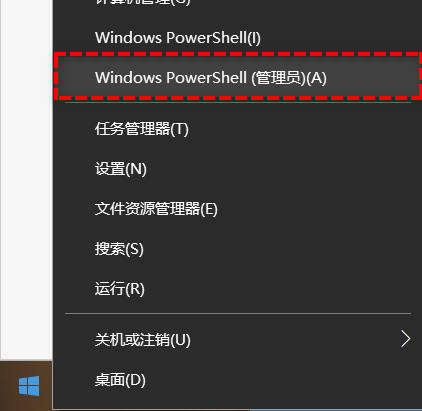
2、在“Windows PowerShell”中,输入“diskpart”后按“回车”。
PotPlayer怎么开启全屏独占模式?PotPlayer开启全屏独占模式方法
PotPlayer是一款功能十分的丰富的播放器,并且支持各种格式的影音视频。在使用PotPlayer的过程中,有的小伙伴想要开启全屏独占模式,但又不知道该在哪里进行设置。其实很简单,我们只需要进入PotPlayer的参数选项页面,下面为详细步骤。
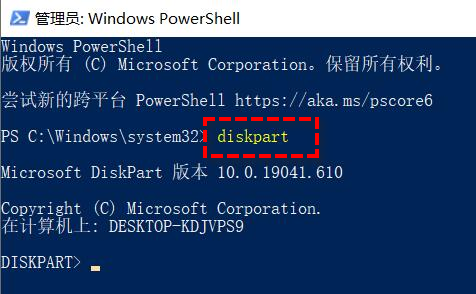
3、接下来输入“list disk”后按“回车”,现在会列出你电脑上的硬盘。
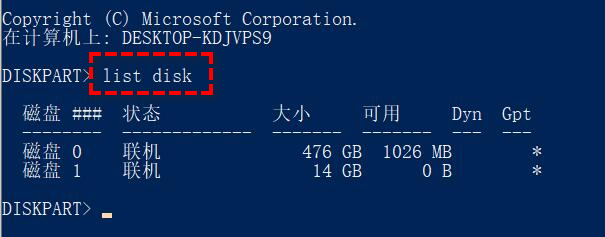
4、找到你要删除所有分区的硬盘,然后输入“sel disk 1”后按“回车”。(1是磁盘号,你可以根据自己硬盘进行修改)
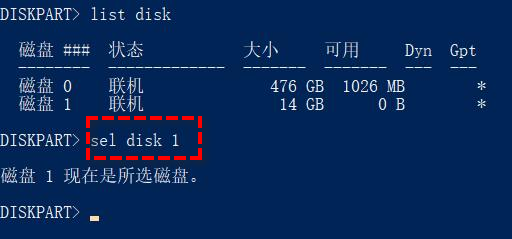
5、输入“clean” 后按“回车”,等待完成即可。
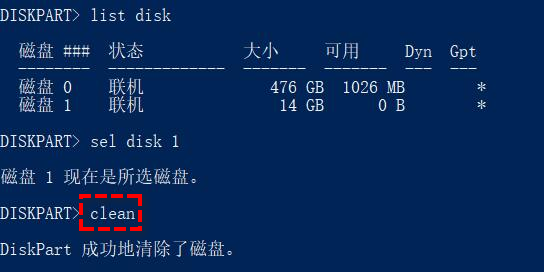
方法2:使用磁盘管理器删除分区
Windows磁盘管理可以帮助您从HDD或SSD中删除分区。这是一个系统内置的分区管理工具,我们可以利用它进行一些基础的分区管理操作,比如创建分区、删除分区等等。但是此工具不允许您一次删除所有分区,您只能逐个删除所有分区。
1、鼠标右键单击“我的电脑”或“此电脑”,点击“管理”,再点击“磁盘管理”,进入磁盘管理界面。
2、在这里我们可以看到电脑硬盘各个分区的大致情况。在该界面中,鼠标右键单击需要删除的分区,选择“删除卷”即可。(操作之前建议提前备份)
本篇电脑技术文章《电脑怎么删除所有分区?介绍两种方法》由下载火(xiazaihuo.com)系统之家网一键重装软件下载平台整理发布,下载火系统重装工具网可以一键制作系统启动盘,也可在线一键重装系统,重装好的系统干净纯净没有预装软件!u盘显示无媒体容量为0怎么回事?u盘无媒体容量0修复方法
在电脑上没有执行卸载操作,直接将u盘从电脑中拔除,很可能会导致u盘损坏。比如u盘提示无媒体容量0无卷该如何解决呢?本期教程要给大家详细介绍的就是关于u盘容量为0怎么恢复的详细内容。






